
Innehåll
Om du uppdaterar till iOS 8 och upplever en minskad batteritid eller om månadsdata sänker tilldelningen, kan det bero på att iOS 8 automatiskt uppdaterar appar som körs i bakgrunden, även om de inte används aktivt.
Först kan du tro att när du avslutar en app för att gå tillbaka till startskärmen, kommer den appen att pausa sig helt tills du återvänder till den. Det uppdaterar dock faktiskt data medan det körs i bakgrunden så att du inte behöver uppdatera det manuellt när du återvänder till det.
Detta är känt som en "smart" multitasking-funktion i IOS 8 som tillåter att appar fortfarande är delvis aktiv medan den sitter i app switchen, men för vissa användare kan det bara vara en batteriskärande funktion. Lyckligtvis kan du stänga av det så att det när du avslutar en app, pausar det verkligen allt tills du öppnar det igen senare.
Plus, bakgrundsappsuppdatering kan suga upp ditt datortillägg på nolltid. Om du ständigt är ute och har många apper som körs i bakgrunden uppdaterar de dessa program kontinuerligt för ny information och använder upp data för att göra det. Det är helt enkelt slöseri med dina data för att appar ska göra det här, varför det är en bra idé att inaktivera funktionen.
Så här inaktiverar du bakgrundsappdatering
Bakgrundsappsuppdatering är en funktion som är aktiverad som standard, så för att stänga av det måste du lura med några inställningar. Tack och lov är det verkligen lätt att hantera.
Öppna upp inställningar app och navigera till Allmänt> Bakgrundsappsuppdatering. Det här öppnar ett fönster med en lista över installerade appar med växelväxlar bredvid dem.
Överst måste du trycka på växelströmbrytaren bredvid Bakgrunds app uppdatering för att stänga av hela funktionen om den inte redan är Därifrån går växelströmbrytaren från grönt till vitt / grått.

Du borde vara bra att åka därifrån och kommer förhoppningsvis att uppleva bättre batterilivslängd, samt spara på ditt månatliga datortillägg.
Det är emellertid viktigt att notera att appar som använder GPS inte längre kan använda GPS när de körs i bakgrunden. Det innebär att om du har navigerat på din telefon men vill byta till en annan app medan navigering fortfarande körs, navigationen avslutas med hjälp av GPS medan den körs i bakgrunden, så när du kommer tillbaka till det kan du ha några problem.
Det är därför det är en bra idé att behålla bakgrundsappreservering aktiverad för navigationsapps och andra appar som använder GPS. Det här är där anpassning av bakgrundsappreservering är till nytta.
Anpassa bakgrundsapprecension
Nedanför huvudväxeln på sidan "Bakgrundsapprecension" visas en lista över dina installerade appar med växelströmbrytare bredvid var och en.
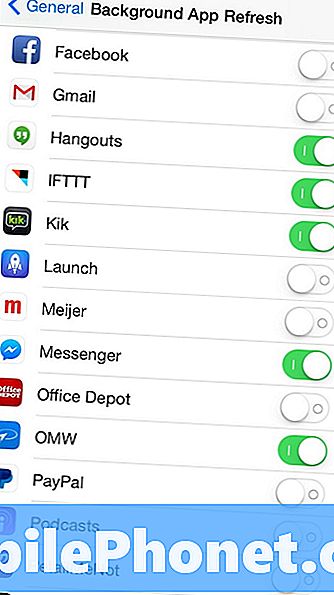
Det här är appar som kan använda bakgrundsuppdateringsfunktionen. Som standard kommer de flesta av växlarna att vara gröna, vilket innebär att bakgrundsappdatering är aktiverad för dessa appar.
Du kan växla enskilda appar och bara ha specifika appar som använder bakgrundsuppdateringsfunktionen, vilket är ett utmärkt sätt att få bättre kontroll över vilka appar som kan och inte kan göra när du inte använder dem.
Personligen aktiverar jag bakgrundsuppdatering för kart- och väderapp, men jag inaktiverar den för appar som inte behöver uppdateras i bakgrunden, till exempel Evernote, Stocks, YouTube, etc.Men i slutändan är det upp till dig vilka appar du inte vill uppdatera automatiskt medan de körs i bakgrunden.


